Desenarea formelor este o componentă fundamentală a dezvoltării GUI. Cu JavaFX, poți crea cu ușurință diverse forme care oferă aplicației tale mai multă atractivitate vizuală. În acest tutorial, ne concentrăm pe cea mai simplă formă: linia. Vei învăța cum să desenezi, să ajustezi și să stilizezi o linie într-o scenă JavaFX.
Cele mai importante descoperiri
- Utilizarea clasei Line pentru a crea o linie în JavaFX.
- Ajustarea culorii și lățimii liniei.
- Introducerea în liniile punctate și diverse stiluri de linie.
Ghid pas cu pas
Pentru a crea o linie în JavaFX, urmează acești pași:
Pasul 1: Crearea unei HBox de bază
Pentru a reprezenta linia ta, trebuie mai întâi să creezi o HBox. Aceasta servește ca un container pentru toate componentele grafice.
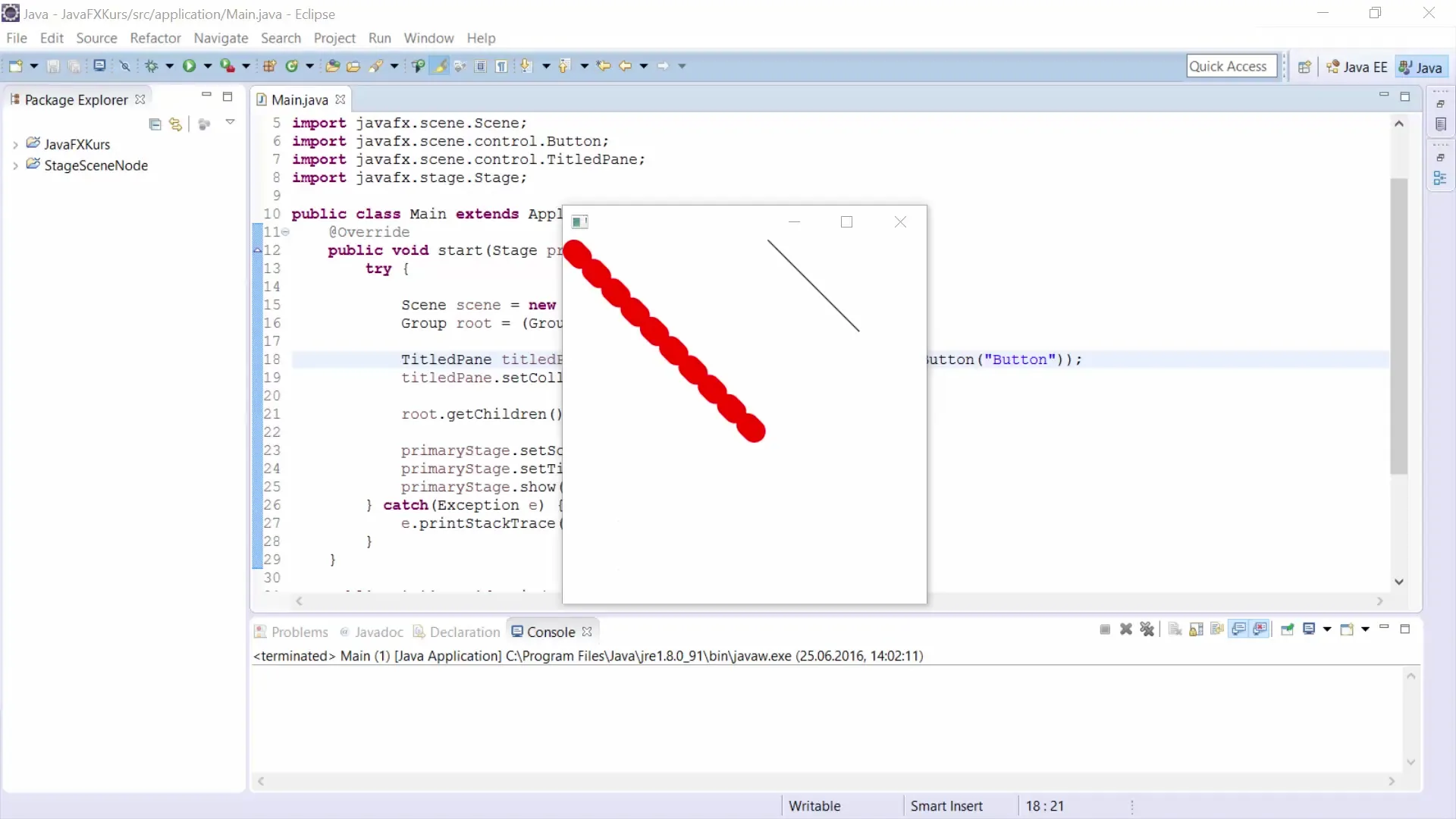
Mai întâi, se instanțiază boxa. Poți crea o nouă HBox folosind următorul cod:
Pasul 2: Crearea unei scene
Acum este timpul să creezi o scenă în care să fie inserată HBox-ul tău. Poți seta dimensiunea scenei, și astfel a zonei de desen, la 400x400 pixeli.
Iată codul pentru a crea scena:
Pasul 3: Inserarea unei linii
Pentru a desena o linie, folosești clasa Line. Aceasta îți permite să specifici punctele de început și de sfârșit ale liniei direct în constructor.
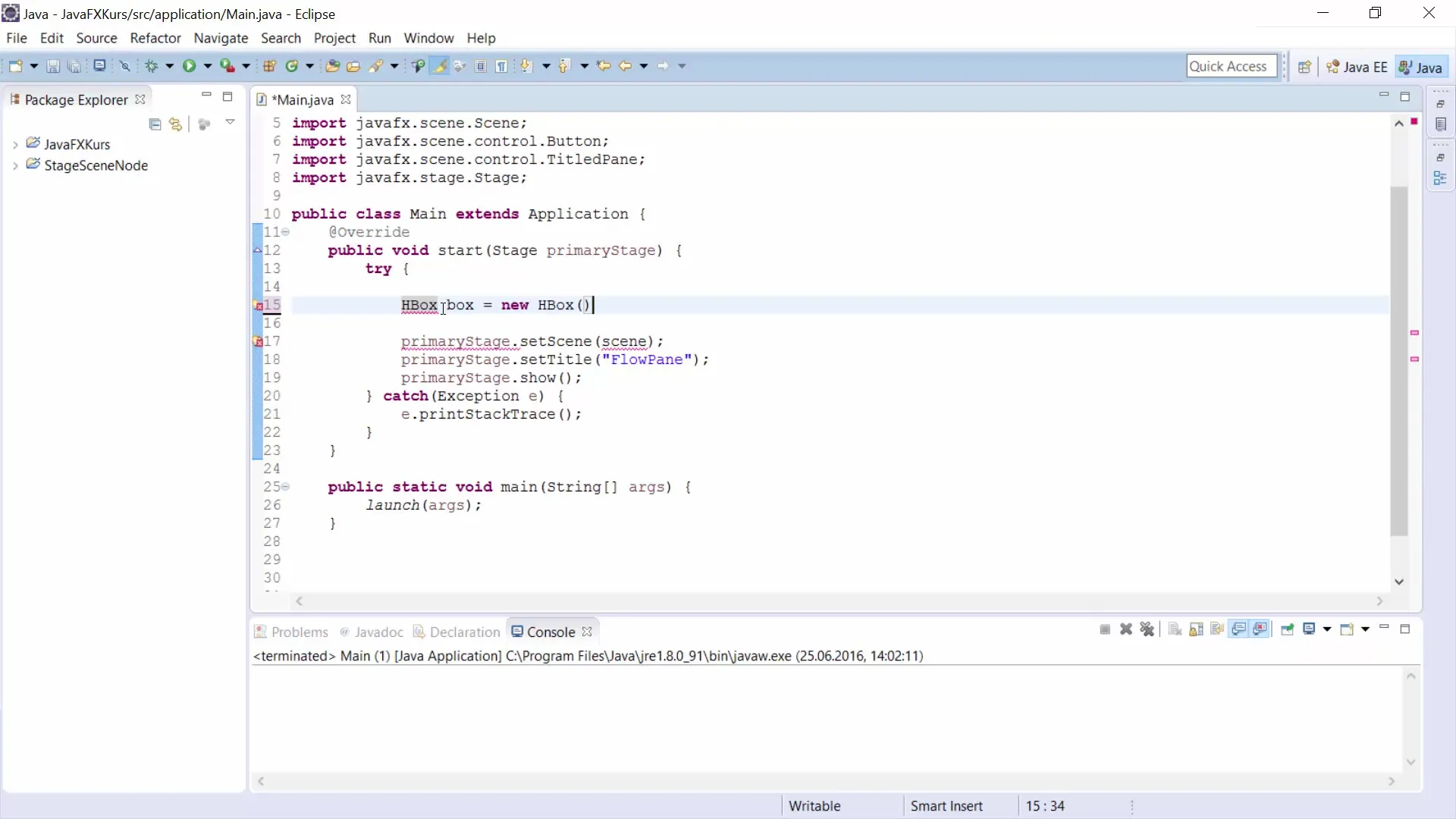
De exemplu, creezi o linie care se extinde de la punctul (0,0) la punctul (200,200):
Pasul 4: Adăugarea liniei în scenă
Pentru a face linia vizibilă, trebuie să o adaugi în HBox. Pentru aceasta folosești metoda getChildren().addAll().
Iată codul corespunzător:
Pasul 5: Înțelegerea punctului zero
O caracteristică importantă a JavaFX este că punctul zero se află în colțul din stânga sus al zonei de desen. Aici, valorile pozitive merg în jos pentru axa y și spre dreapta pentru axa x.
Pasul 6: Colorarea liniei
Pentru a face linia mai vizibilă, poți schimba culoarea folosind comanda setStroke().
Folosește acest cod pentru a face culoarea roșie:
Pasul 7: Ajustarea grosimii liniei
De asemenea, poți ajusta lățimea liniei. Folosește metoda setStrokeWidth().
Utilizează acest cod pentru a crește lățimea la 25 de pixeli:
Pasul 8: Crearea liniilor punctate
Pentru a crea o linie punctată, ai nevoie de DashArray. Această metodă îți permite să specifici tiparul pentru linie.
Iată un exemplu pentru a crea o linie punctată:
Pasul 9: Definirea stilului liniei
Capul liniei poate fi fie rotund, fie pătrat. Pentru a seta stilul pe rotund, folosește comanda setStrokeLineCap().
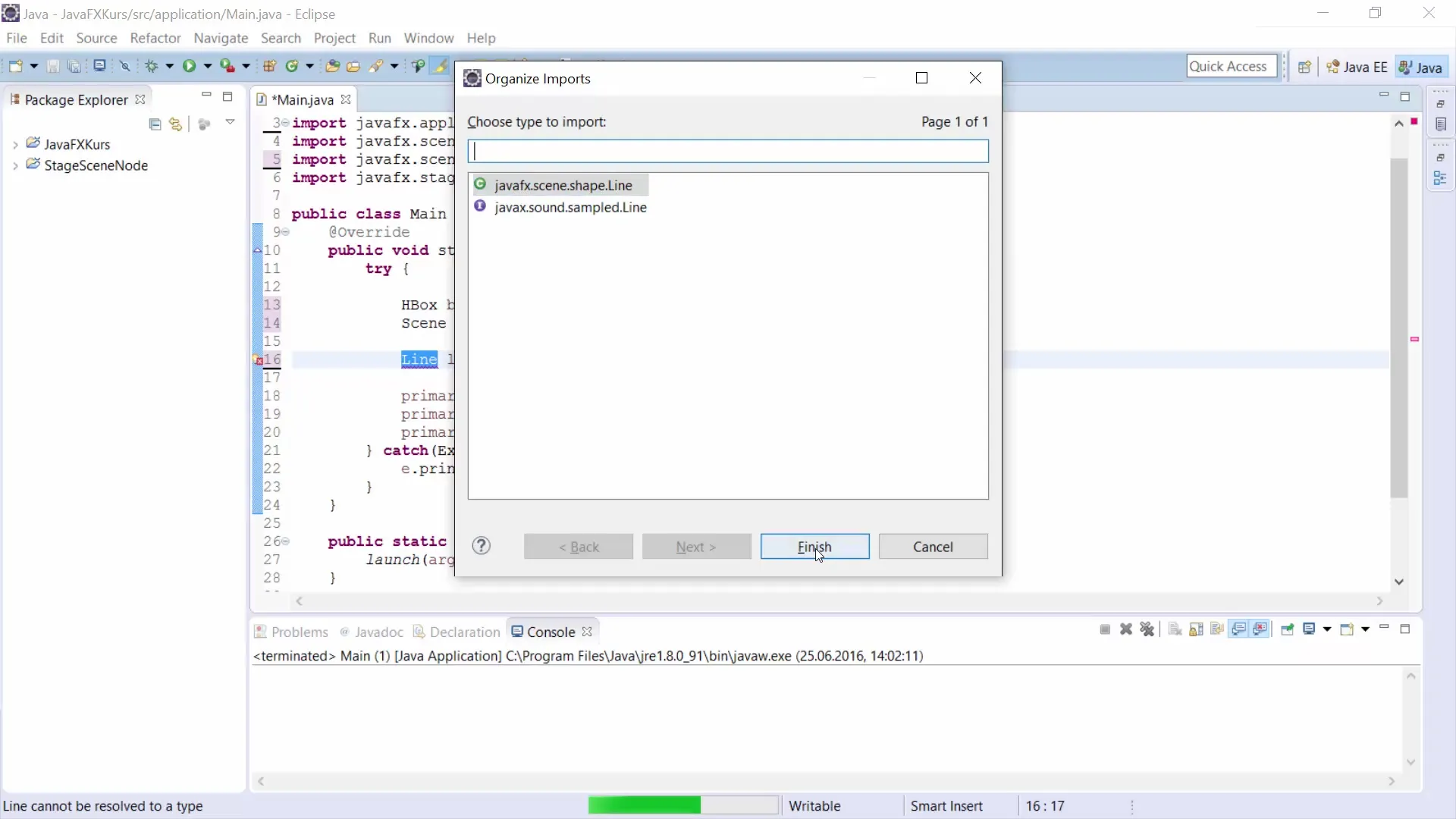
Iată codul corespunzător:
Pasul 10: Exercițiu interactiv
Acum că știi principiile desenării de linii în JavaFX, poți încerca un mic exercițiu. Încearcă să desenezi o casă simplă folosind liniile pentru fundație și acoperiș.
Pauzează videoclipul și încearcă să schițezi o casă!
Rezumat
În acest tutorial, ai învățat cum să creezi, să ajustezi și să stilizezi o linie în JavaFX. Ai învățat bazele interfeței grafice pentru a continua cu alte Shapes în viitoarele videoclipuri.
Întrebări frecvente
Cum pot schimba culoarea liniei?Folosește metoda setStroke(Color.CULOARE) pentru culoarea liniei.
Cum schimb lățimea liniei?Folosește metoda setStrokeWidth(LĂȚIME) pentru a stabili lățimea liniei.
Pot crea linii punctate?Da, cu metoda getStrokeDashArray() poți stabili tiparul pentru liniile punctate.
Pot crea mai multe linii?Da, poți crea pur și simplu mai multe instanțe de Line și le poți adăuga în HBox.


